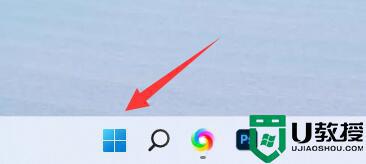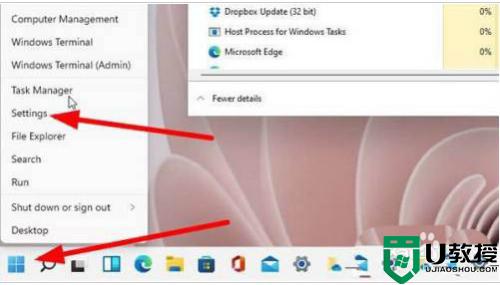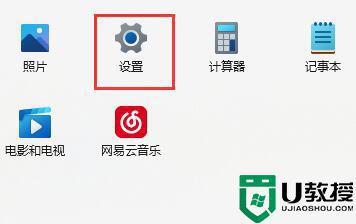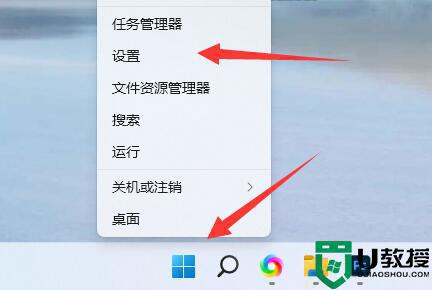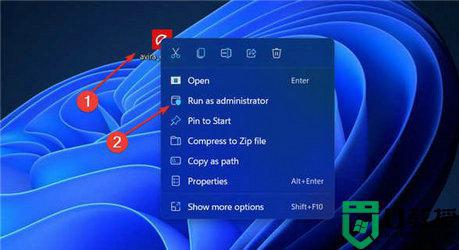win11安装不了软件怎么办 win11系统软件无法安装如何解决
时间:2021-11-22作者:huige
我们在刚安装完系统之后,都是会安装各种各样的软件来使用的,不过近日有win11正式版系统用户要安装软件的时候,却发现安装不了,想必很多人都遇到过一样的问题吧,不用担心,本文这就给大家讲述一下win11系统软件无法安装的详细解决方法给大家参考吧。
具体步骤如下:
1、首先点击任务栏中的开始,在搜索框输入“services”并打开。
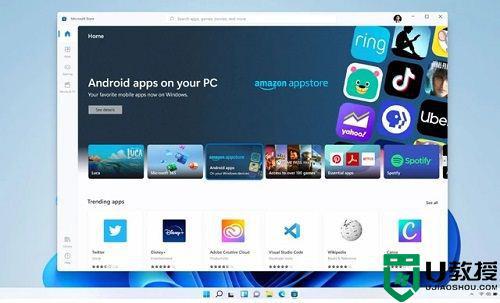
2、找到“Windows Installer”,如果是“已停止”就点击“Windows Installer”,选择“启动”。
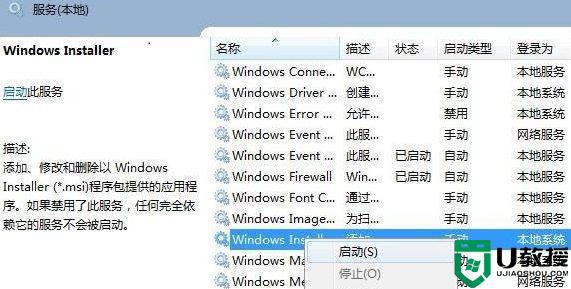
3、找到windows/system32/目录下的cmd,再右击“以管理员身份运行”。
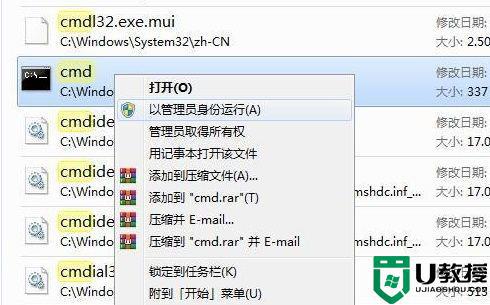
4、输入“regsvr32 msi.dll”回车,提示“DllRegisterServer在msi.dll已成功”即可解决。

上述为大家带来的便是win11安装不了软件的详细解决方法,大家可以尝试上面的方法来进行操作,相信这样大家就可以正常安装软件了。